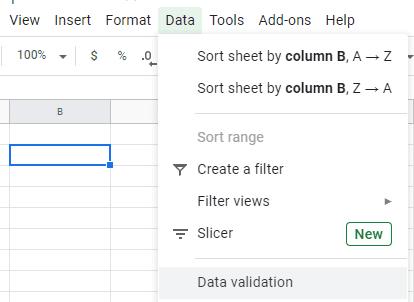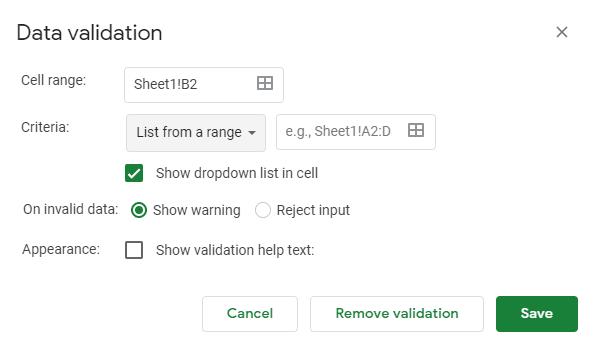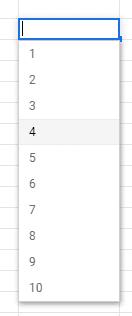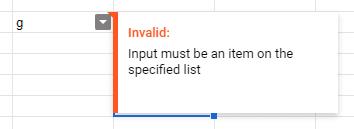Google Sheets tiene una larga lista de funciones útiles: hay docenas de cosas que puede lograr con ellas, entre las que se encuentra la práctica función de lista desplegable. Si bien las celdas están destinadas a contener una pieza de información por celda, puedes darte a ti mismo oa otros usuarios una opción, al permitirles elegir entre las opciones almacenadas en un menú desplegable.
Para hacerlo, abra la hoja en la que le gustaría crear su lista desplegable. Seleccione la celda a la que desea agregar su lista. Luego, haga clic en la pestaña Datos en su menú de cinta y seleccione Validación de datos.
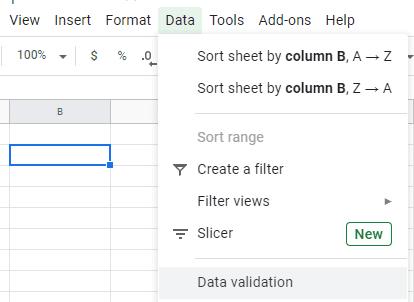
Las opciones de datos
Una nueva ventana se abrirá. Tiene dos opciones principales para elegir: puede crear una lista a partir de un rango existente de campos o ingresar los elementos de la lista allí. En el primer caso, puede seleccionar un rango de campos en el formato “Hoja1! A3: D3”. Alternativamente, puede ingresar sus propios elementos de lista, separándolos con comas.
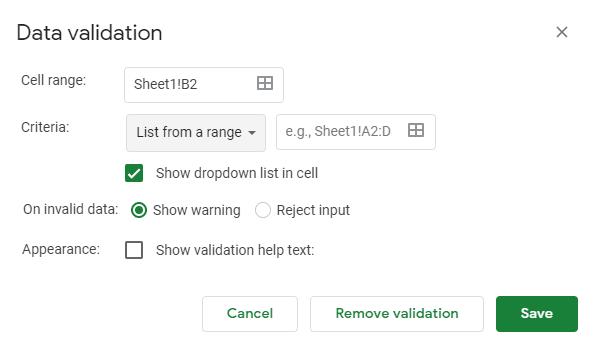
Las opciones de validación
Cuando esté satisfecho con eso, puede agregar algunas funciones más. Puede agregar opciones de validación. Esto no es exclusivo de las listas desplegables y se puede aplicar a cualquier campo. Verificaciones de validación para asegurarse de que los datos del campo coincidan con los requisitos.
Dependiendo de sus propósitos, puede hacer que el campo rechace las entradas inaceptables, o incluso proporcionar algún texto de ayuda que brinde a los usuarios pistas sobre lo que deberían haber puesto en su lugar. Cuando esté satisfecho con sus opciones de selección, haga clic en el botón Guardar.
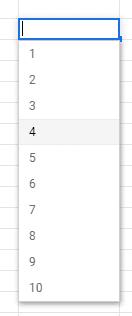
Una lista desplegable completa
Consejo: si pones algo diferente a las opciones en la lista, verás un error: la opción de validación de datos te informará a ti oa tu usuario que han hecho algo mal incluso si no configuraste el texto de ayuda.
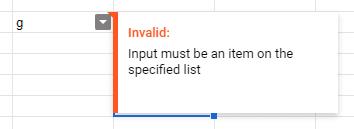
Un mensaje de error de ejemplo
Para eliminar o editar su lista desplegable, haga clic en el campo en el que se encuentra nuevamente y haga clic en Datos y luego en Validación de datos en la parte superior. Ahora puede realizar sus ediciones. Para eliminarlo por completo, haga clic en el botón eliminar validación.